Skrevet på Erlang sprog, Apache CouchDB er en gratis, pålidelig NoSQL-databasemotor, der naturligt understøtter data i JSON format. Dette gør det mere skalerbart og nemt at modellere dine data i modsætning til traditionelle SQL relationelle databaser såsom MySQL . Den dræberfunktion i CouchDB er dets replikering, som spænder over et bredt spektrum af computerenheder og forskellige computermiljøer for at give høj tilgængelighed og on-demand adgang til data.
I denne guide tager vi dig gennem en trin-for-trin procedure for, hvordan du installerer og konfigurerer Apache CouchDB på CentOS 8 .
Trin 1:Installer EPEL-lageret
Det første trin i installationen af CouchDB er installationen af EPEL repository på CentOS 8 ved at bruge følgende yum-kommando.
# yum install epel-release

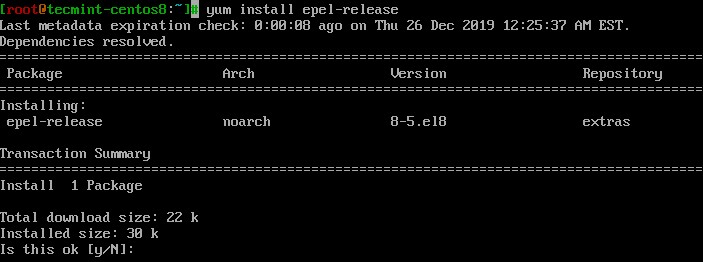
Trin 2:Aktiver CouchDB-lageret
Efter at have installeret EPEL pakke, fortsæt nu og aktiver CouchDB repository ved først at oprette en repository-fil som vist.
# vi /etc/yum.repos.d/apache-couchdb.repo
Indsæt derefter konfigurationen nedenfor i lagerfilen og gem.
[bintray--apache-couchdb-rpm] name=bintray--apache-couchdb-rpm baseurl=http://apache.bintray.com/couchdb-rpm/el$releasever/$basearch/ gpgcheck=0 repo_gpgcheck=0 enabled=1

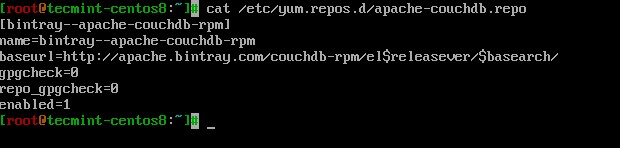
Trin 3:Installer CouchDB på CentOS 8
Med CouchDB repository defineret i dets konfigurationsfil, fortsæt nu og installer CouchDB ved hjælp af kommandoen.
# yum install couchdb

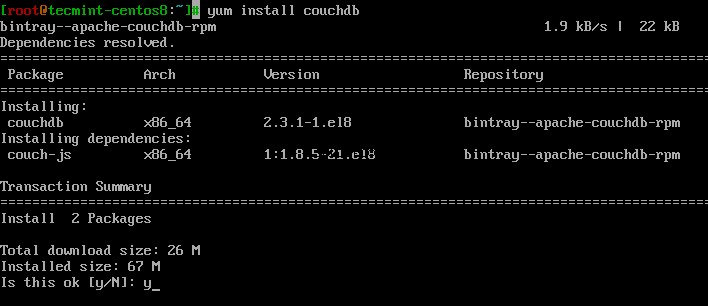
Efter den vellykkede installation af CouchDB pakke og dens afhængigheder, start, aktiver CouchDB for at starte ved opstart og kontrollere status ved at køre kommandoerne.
# systemctl start couchdb # systemctl enable couchdb # systemctl status couchdb

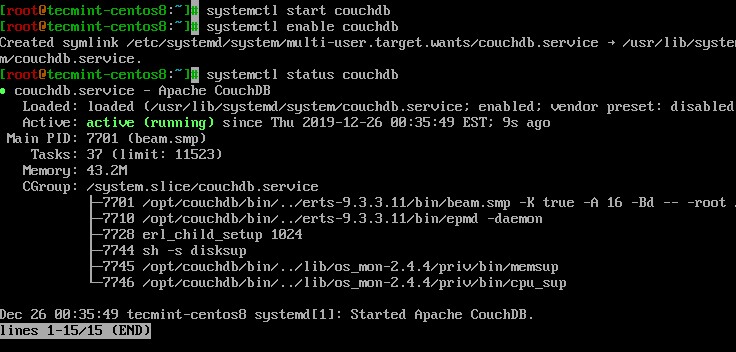
Derudover kan du bekræfte CouchDB lytteport 5984 ved at bruge netstat-kommandoen som vist.
# netstat -pnltu


Trin 4:Konfiguration af CouchDB på CentOS 8
CouchDB kan konfigureres enten som en selvstændig tilstand eller i en klyngetilstand. I denne vejledning skal vi dog konfigurere CouchDB-serveren i single-mode-konfigurationen. Vi vil også konfigurere CouchDB, så vi kan få adgang til det via en webbrowser
CouchDBs konfigurationsfiler er placeret i /opt/couchdb/etc/ vejviser. Vi vil lave et par konfigurationer i local.ini fil. Så åbn filen ved hjælp af din yndlingseditor.
# vi /opt/couchdb/etc/local.ini
I [admins] sektionen, skal du oprette en admin-konto ved at fjerne kommentering af linjen lige under den og definere adgangskoden til admin i formatet.
[admins] admin = mypassword


Rul derefter til [chttpd] afsnit. Fjern kommentering af port- og bindingsadresseværdierne. Indstil også bindingsadressen til 0.0.0.0 for at tillade adgang fra eksterne IP-adresser. Du kan senere ændre denne værdi af sikkerhedsmæssige årsager.
[chttpd] port = 5984 bind_address = 0.0.0.0

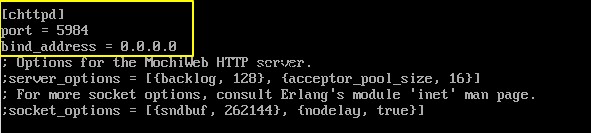
Gem ændringerne og afslut konfigurationsfilen. For at ændringerne træder i kraft, skal du genstarte CouchDB.
# systemctl restart couchdb
Hvis du kører firewalld på serveren, skal du åbne port 5984 for at tillade trafik CouchDB .
# firewall-cmd --zone=public --permanent --add-port=5984/tcp # firewall-cmd --reload
Trin 5:Få adgang til CouchDB-webgrænsefladen
Ud fra vores konfiguration, CouchDB skal køre på localhost:5984 . For at bekræfte, at CouchDB fungerer som forventet, skal du bruge curl-kommandoen til at udskrive CouchDB's oplysninger i JSON-format.
# curl http://127.0.0.1:5984/


Du kan yderligere bekræfte, at alt gik efter en plan ved at starte din browser og gennemse din servers IP-adresse som vist.
http://server-ip:5984/_utils/
Du bør få nedenstående webside, der beder dig om at logge ind med brugernavnet og adgangskode som du definerede i local.ini fil og tryk på ENTER …


Dashboardet vil blive vist som vist nedenfor.


Der vises ikke noget, fordi vi ikke har oprettet nogen databaser indtil videre. I næste afsnit vil vi oprette nogle få databaser.
Trin 6. Opret databaser i CouchDB
For at oprette en database i CouchDB på terminalen skal du bruge curl-kommandoen i den viste syntaks.
# curl -u ADMINUSER:PASSWORD -X PUT http://127.0.0.1:5984
Vi skal oprette 3 databaser:tecmint_db , users_db og production_db .
# curl -u admin:[email protected] -X PUT http://127.0.0.1:5984/production_db # curl -u admin:[email protected] -X PUT http://127.0.0.1:5984/tecmint_db # curl -u admin:[email protected] -X PUT http://127.0.0.1:5984/users_db
For hver kommando skal du få outputtet nedenfor.
{“Ok”: true}


For at kontrollere de databaser, der er oprettet ved hjælp af GET parameter i kommandoen.
# curl -u admin:[email protected] -X GET http://127.0.0.1:5984/production_db # curl -u admin:[email protected] -X GET http://127.0.0.1:5984/tecmint_db # curl -u admin:[email protected] -X GET http://127.0.0.1:5984/users_db # curl -u admin:[email protected] -X GET http://127.0.0.1:5984/_all_dbs


For at se databaserne i din browser skal du blot opdatere/genindlæse din browser.


For at slette en database skal du bruge slet parameter som vist. Kommandoen sletter f.eks. users_db database.
# curl -u admin:[email protected] -X DELETE http://127.0.0.1:5984/users_db
Kør igen for at kontrollere databaserne.
# curl -u admin:[email protected] -X GET http://127.0.0.1:5984/_all_dbs


Som du kan se, er der kun to databaser til stede, da vi har slettet users_db database.
Og dette bringer os til slutningen af denne tutorial. Vi håber, at du nemt kan installere og konfigurere CouchDB på CentOS 8 system.
